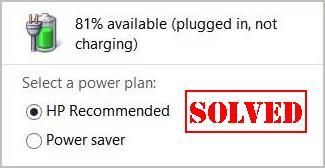
Monet ASUS-kannettavien käyttäjät ovat ilmoittaneet, että heidän ASUS kannettavan tietokoneen akku ei lataudu . Kannettavan tietokoneen akun merkkivalo sanoo kytketty, ei lataa vaikka verkkolaite kytketään kannettavaan tietokoneeseen.
Tämä on niin turhauttavaa. Mutta älä huoli. Monet ihmiset ovat ratkaisseet kytketty, ei lataa ongelma ASUS-kannettavissa tietokoneissa alla olevilla ratkaisuilla.
Kokeile näitä korjauksia
- ladata ja asenna Driver Easy.
- Klikkaus Työkalut .
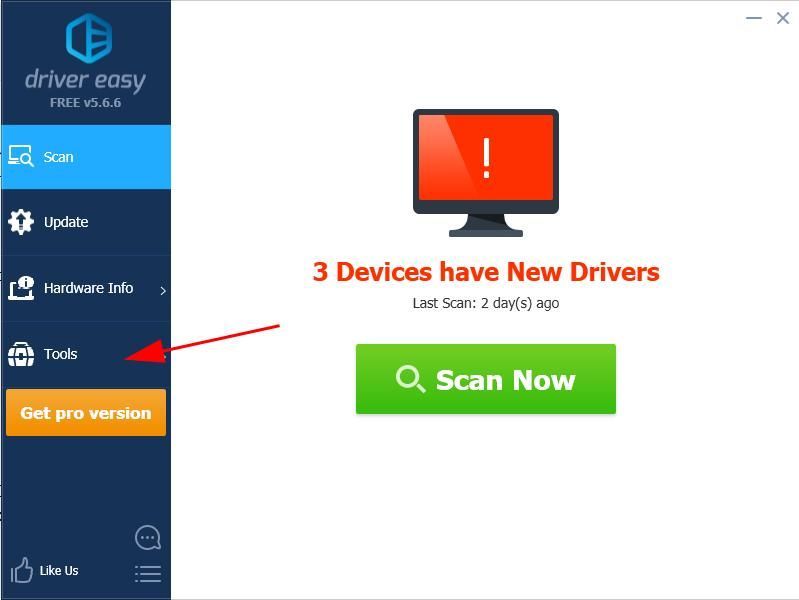
- Klikkaus Ohjaimen asennus . Kaksoisnapsauta sitten Järjestelmän ajurit laajentaaksesi luokkaa.
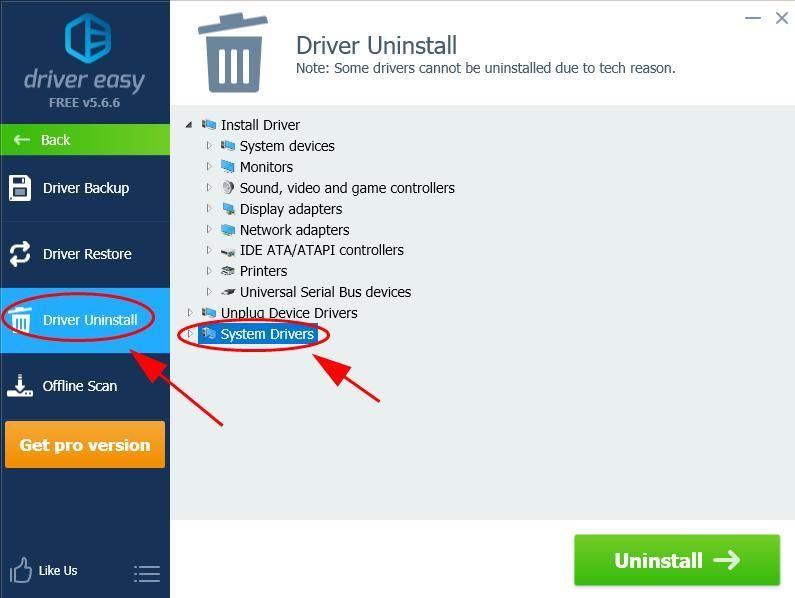
- Tuplaklikkaus Paristot , valitse akkuohjain ja napsauta Poista asennus .
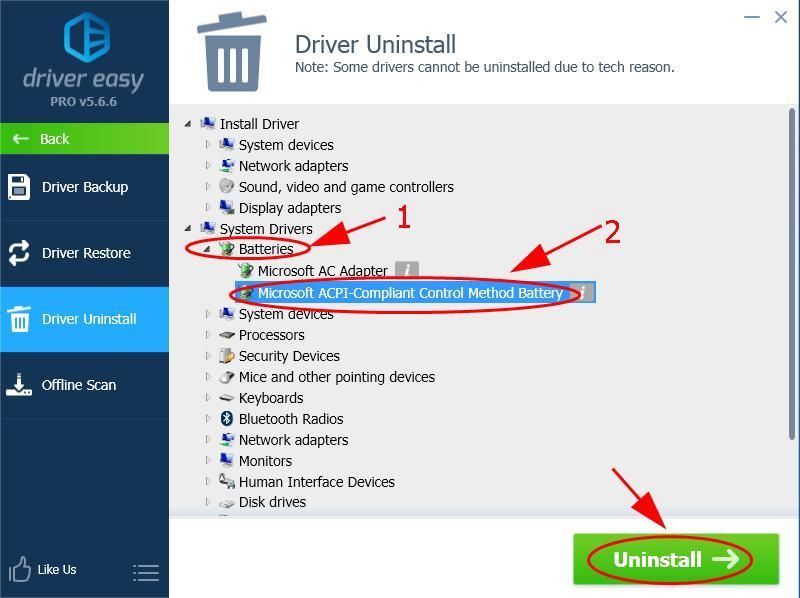
- Sulje ohjelma ja käynnistä tietokone uudelleen.
- Sammuta kannettava tietokone (muista tallentaa työsi ennen sammuttamista).
- Poista kaikki oheislaitteet yhteyden muodostaminen kannettavaan tietokoneeseen, kuten USB-asemaan, Bluetoothiin.
- Irrota AC adapterin laturi kannettavasta tietokoneesta.
- Irrota akku ASUS kannettavasta tietokoneesta (jos akkua ei voi irrottaa, ohita tämä vaihe).
- Pidä virtapainiketta painettuna 60 sekuntia , vapauta sitten.

- Liitä verkkolaite/virtalaturi uudelleen kannettavaan tietokoneeseen.
- Käynnistä kannettava tietokone normaalisti.
- Restoro-kuva korvaa puuttuvat/vaurioituneet DLL-tiedostosi uusilla, puhtailla ja ajan tasalla
- Restoro korvaa KAIKKI puuttuvat ja/tai vaurioituneet DLL-tiedostot – myös ne, joista et tiedä!
- ei virheitä
- se korjasi joitain virheitä
- ei pystynyt korjaamaan kaikkia virheitä
- ei pystynyt korjaamaan virheitä ollenkaan
- ……
- Tämä komentorivi tarkistaa tietokoneesi kunnon:
- Tämä komentorivi palauttaa tietokoneesi kunnon:
- Jos palautus heath antoi sinulle virheitä, voit aina kokeilla tätä komentoriviä. Tämä kestää enintään 2 tuntia.
- Jos saat Virhe: 0x800F081F palauttaa kuntotarkistuksen, käynnistä tietokoneesi uudelleen ja suorita tämä komentorivi.
- ASUS
- akku
- Windows
Korjaus 1: Tee laitteisto-ongelmien vianmääritys
Kuten virheilmoitus ehdotti, akku on kytketty, mutta se ei lataudu, joten varmista, että liität sovittimen oikein ja tiukasti, jotta se havaitaan.
Lisäksi luultavasti verkkolaite tai kaapeli on vaurioitunut, minkä vuoksi sitä ei tunnisteta eikä lataudu. Jos näin on, sinun on vaihdettava akullesi toiseen verkkovirtalaitteeseen.
Ennen kuin ostat uuden akkulaturin ASUS-kannettavallesi, voit kokeilla seuraavia ratkaisuja, ja nämä menetelmät toimivat kuin hurmaa monille ihmisille.
Korjaus 2: Asenna akkuohjain uudelleen
Puuttuva tai vanhentunut akkuohjain voi aiheuttaa asus kannettava tietokone Kytketty, ei lataa ongelma. Joten sinun tulee asentaa kannettavan tietokoneen akkuohjain uudelleen, jotta akku ei lataudu.
On kaksi tapaa asentaa akkuohjain uudelleen: käsin ja automaattisesti .
Voit asentaa akkuohjaimen manuaalisesti uudelleen käyttämällä Laitehallinta . Yhdistä kannettavasi Internetiin ja poista ohjain kannettavasta tietokoneesta. Tämä vaatii aikaa ja tietokonetaitoja.
Jos sinulla ei ole aikaa tai kärsivällisyyttä, voit tehdä sen helposti ja nopeasti Kuljettaja helppo .
Driver Easy tunnistaa järjestelmäsi automaattisesti ja löytää sille oikeat ohjaimet. Sinun ei tarvitse tietää tarkalleen, mikä järjestelmä tietokoneessasi on käytössä, sinun ei tarvitse ottaa riskiä väärän ohjaimen lataamisesta ja asentamisesta, eikä sinun tarvitse huolehtia virheestä asennuksessa.
Voit päivittää ajurit automaattisesti jommallakummalla VAPAA tai varten Driver Easy -versio. Mutta Pro-versiolla se kestää vain 2 napsautusta (ja saat täyden tuen ja a 30 päivän rahat takaisin takuu ):
Akkuohjain asennetaan automaattisesti uudelleen käynnistyksen jälkeen. Tarkista sitten, latautuuko akku nyt. Jos ohjain ei valitettavasti asennu uudelleen uudelleenkäynnistyksen jälkeen, voit seurata Tämä postaus asentaaksesi akkuohjaimen manuaalisesti ILMAISEKSI.
Korjaus 3: Palauta kannettavan tietokoneen virta
Jos akku on kytketty, mutta ei lataudu ASUS-kannettavassa tietokoneessa, sinun tulee suorittaa kannettavan tietokoneen virran palautus, ja tämä menetelmä toimii ihmisille, joilla on sama ongelma. Tässä on mitä sinun tulee tehdä:
ASUS-kannettavasi pitäisi latautua ja sanoa laitettu latautumaan . Sitten akku ei lataudu -ongelman pitäisi ratkaista.
Jos ongelma jatkuu, älä huoli. On jotain muutakin kokeiltavaa.
Korjaus 4: Vaihda Full Capacity -tilaan ASUS Battery Health Charging -tilassa
Toinen mahdollinen ratkaisu ASUS-kannettavalle kytketty, ei lataa ongelmana on tarkistaa akun kuntotila ja muistaa valita Full Capacity Mode (suuret kiitokset ihanille käyttäjillemme neuvoista).
ASUS-kannettavissa tietokoneissa on ominaisuus nimeltä ASUS Battery Health Charging, ja se avautuu automaattisesti heti käyttöjärjestelmän asennuksen jälkeen. Ja se tarjoaa kolme vaihtoehtoa, joista voit valita akun kunnon mukaan:
Joten jos ASUS-kannettavasi on Tasapainotettu- tai Maksimikäyttötilassa, sinulla on epäilemättä akun latausongelma. Korjaa se seuraavasti:
1) Mene osoitteeseen Tehtäväpalkki > Näytä piilotetut kuvakkeet oikeassa alakulmassa.
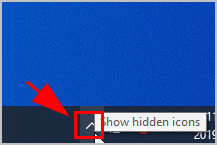
2) Napsauta akun kunnon lataustila kuvake.
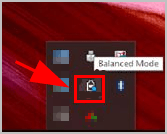
3) Valitse ponnahdusikkunassa ensimmäinen vaihtoehto: Täyden kapasiteetin tila . Napsauta sitten OK pelastaa.
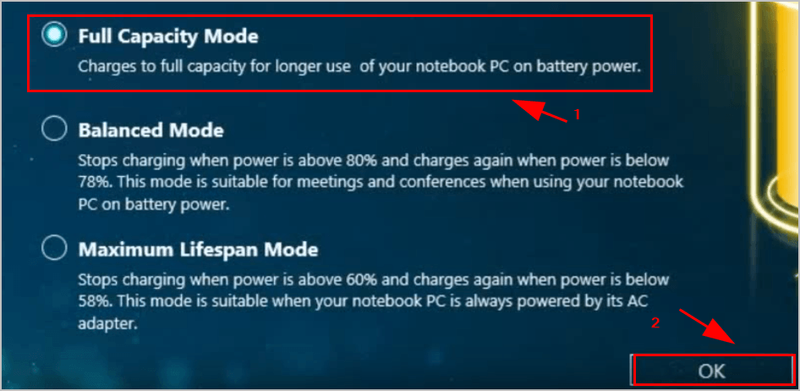
4) Käynnistä kannettava tietokone uudelleen.
Nyt ASUS-kannettavan pitäisi voida ladata, kun se on kytkettynä.
Korjaus 5: Tarkista vioittuneiden järjestelmätiedostojen varalta
Jos et voi korjata ongelmaasi kokeiltuasi yllä olevia korjauksia, se voi johtua vioittuneista järjestelmätiedostoista. Voit yrittää palauttaa järjestelmätiedostot seuraavilla kahdella tavalla:
Käytä korjaustyökalua tietokoneen eri alueiden tarkastamiseen ja selvitä tarkan ongelmasi syy. Se käsittelee järjestelmävirheisiin ja kriittisiin järjestelmätiedostoihin liittyviä ongelmia ja löytää sinulle oikean korjauksen.
Järjestelmätiedostojen tarkistus on sisäänrakennettu työkalu, joka tarkistaa korruptoituneiden ja vaurioituneiden järjestelmätiedostojen varalta ja palauttaa ne, jos sellaisia on. Tämä työkalu voi kuitenkin diagnosoida vain tärkeimmät järjestelmätiedostot, eikä se käsittele vahingoittuneita DLL-tiedostoja, Windowsin rekisteriavainta jne.
Vaihtoehto 1 – automaattisesti (suositus)
Palautan on tietokoneen korjausohjelmisto, joka voi diagnosoida tietokoneesi ongelmat ja korjata ne välittömästi.
Restoro on räätälöity sinun järjestelmällesi ja toimii yksityisesti ja automaattisesti. Se tarkistaa ensin laitteistoon liittyvää ongelmia ongelmien tunnistamiseksi ja sitten turvallisuus ongelmat (joita tarjoaa Avira Antivirus), ja lopulta se havaitsee ohjelmat, jotka kaatuminen, puuttuvat järjestelmätiedostot . Kun se on valmis, se löytää ratkaisun tiettyyn ongelmaasi.
Restoro on luotettava korjaustyökalu, joka ei aiheuta haittaa tietokoneellesi. Parasta on, että sinun ei tarvitse huolehtia ohjelmien ja henkilökohtaisten tietojesi katoamisesta. Lukea Trustpilotin arvostelut .yksi) ladata ja asenna Restoro.
2) Avaa Restoro ja suorita ilmainen tarkistus. Tämä saattaa kestää 3–5 minuuttia tietokoneesi täydelliseen analysointiin. Kun olet valmis, voit tarkastella yksityiskohtaista skannausraporttia.
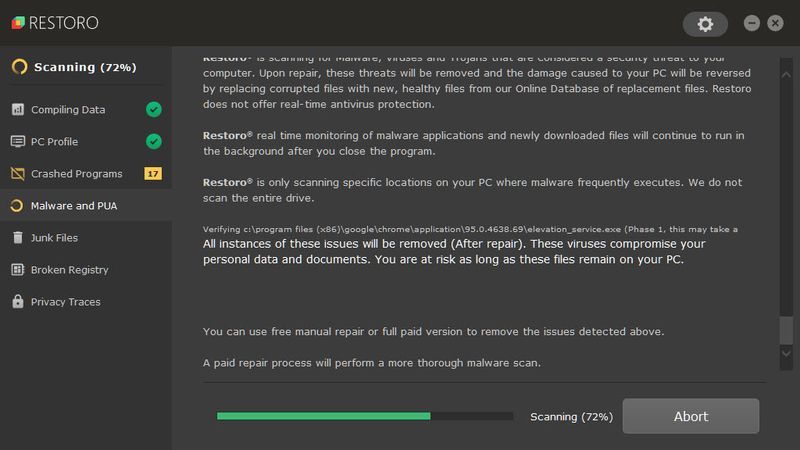
3) Näet yhteenvedon tietokoneellasi havaituista ongelmista. Klikkaus ALOITA KORJAUS ja kaikki ongelmat korjataan automaattisesti. (Sinun on ostettava täysi versio. Sen mukana tulee 60 päivän rahat takaisin -takuu, joten voit palauttaa rahat milloin tahansa, jos Restoro ei korjaa ongelmaasi).
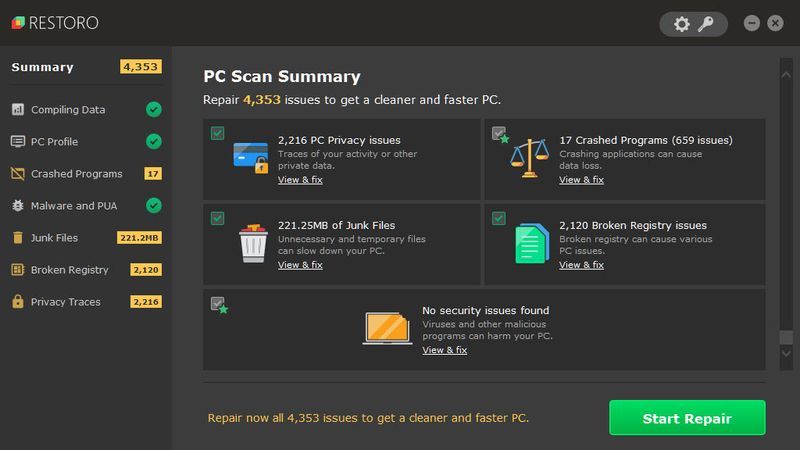 merkintä: Restoron mukana tulee 24/7 tekninen tuki. Jos tarvitset apua Restoron käytön aikana, napsauta ohjelmiston oikeassa yläkulmassa olevaa kysymysmerkkiä tai käytä jotakin seuraavista:
merkintä: Restoron mukana tulee 24/7 tekninen tuki. Jos tarvitset apua Restoron käytön aikana, napsauta ohjelmiston oikeassa yläkulmassa olevaa kysymysmerkkiä tai käytä jotakin seuraavista: • Puhelin: 1-888-575-7583
• Sähköposti: support@restoro.com
• Chat: https://tinyurl.com/RestoroLiveChat
Vaihtoehto 2 – Manuaalisesti
Järjestelmätiedoston tarkistaminen ja palauttaminen saattaa viedä aikaa ja tietokonetaitoja. Sinun on suoritettava useita komentoja, odotettava prosessin valmistumista tai vaarannettava henkilötietosi.
Vaihe 1. Skannaa vioittuneet tiedostot System File Checkerillä
System File Checker (SFC) on Windowsin sisäänrakennettu työkalu vioittuneiden järjestelmätiedostojen tunnistamiseen ja korjaamiseen.
1) Paina näppäimistön Windows-logonäppäintä ja R-näppäintä samanaikaisesti avataksesi Suorita-ruudun. Tyyppi cmd ja paina Ctrl+Shift+Enter suorittaaksesi komentokehotteen järjestelmänvalvojana.
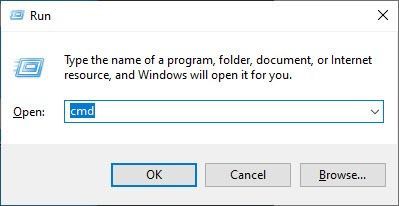
Klikkaus Joo kun sinulta kysytään lupaa tehdä muutoksia laitteeseen.
2) Kirjoita komentokehotteeseen seuraava komento ja paina Tulla sisään .
|_+_|3) Järjestelmätiedostojen tarkistus alkaa tarkistaa kaikki järjestelmätiedostot ja korjata havaitsemansa vioittuneet tai puuttuvat tiedostot. Tämä voi kestää 3–5 minuuttia.
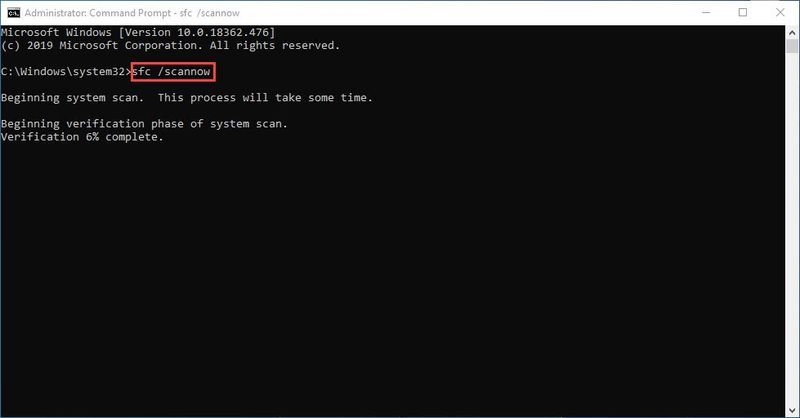
4) Saatat saada seuraavanlaisia viestejä vahvistuksen jälkeen.
Riippumatta siitä, minkä viestin saat, voit yrittää juosta dism.exe (Deployment Image Servicing and Management) tarkistaaksesi edelleen tietokoneesi kuntoa.
Vaihe 2 Suorita dism.exe
1) Suorita komentokehote järjestelmänvalvojana ja anna seuraavat komennot.
2) Kun palautuskuntoprosessi on valmis, saatat saada virheilmoituksia.
Jos järjestelmän tiedostontarkistus löytää vioittuneita tiedostoja, korjaa ne noudattamalla näytön ohjeita ja käynnistä sitten tietokone uudelleen, jotta muutokset tulevat voimaan.
Se siitä. Toivottavasti tämä viesti on hyödyllinen ja korjaa ASUS-kannettavasi Kytketty, ei lataa ongelma.
Voit vapaasti jättää kommentin alle ja kertoa meille, mikä menetelmä auttaa.
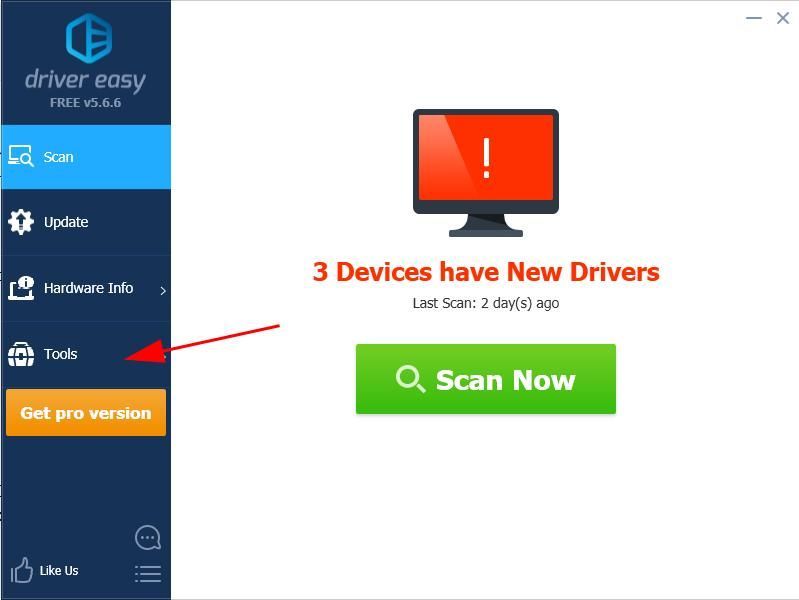
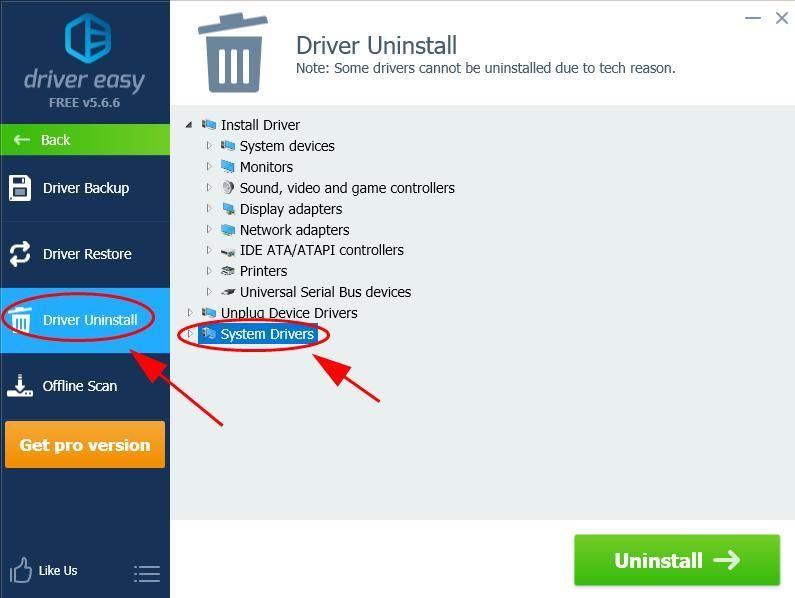
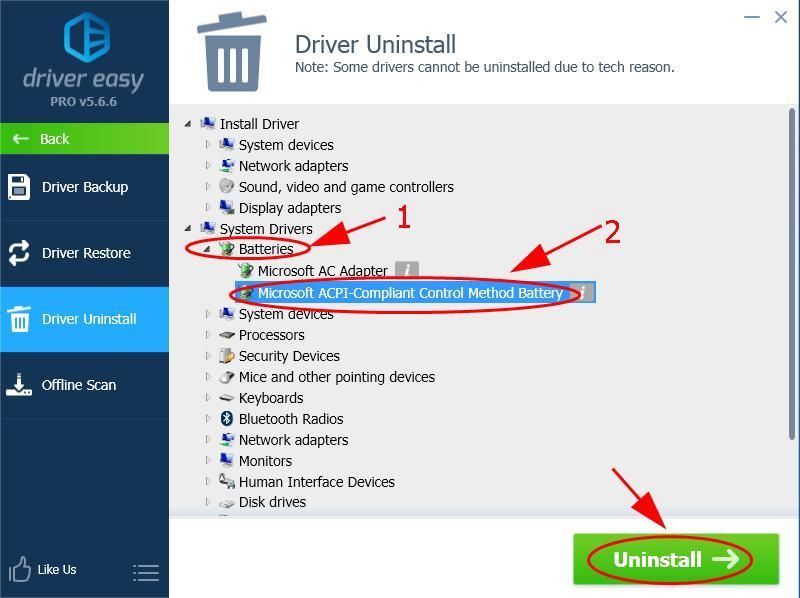






![Windows 11/10:n korjaaminen [2022 Guide]](https://letmeknow.ch/img/knowledge/37/how-repair-windows-11-10.jpg)
